 Adobe reader adalah aplikasi yang paling banyak digunakan untuk melihat format dokumen portabel (PDF) yang dikembangkan oleh sistem Adobe, yaitu tersedia untuk Windows, Linux, Mac, Android, iOS dan tersedia dalam 29 bahasa. Secara default Fedora Linux memiliki Document Viewer untuk melihat dokumen pdf; tetapi tidak memenuhi kebutuhan karena Anda mungkin telah membaca dokumen pdf pada Adobe reader di Windows. Adobe reader memiliki banyak fitur di atas penampil dokumen seperti
Adobe reader adalah aplikasi yang paling banyak digunakan untuk melihat format dokumen portabel (PDF) yang dikembangkan oleh sistem Adobe, yaitu tersedia untuk Windows, Linux, Mac, Android, iOS dan tersedia dalam 29 bahasa. Secara default Fedora Linux memiliki Document Viewer untuk melihat dokumen pdf; tetapi tidak memenuhi kebutuhan karena Anda mungkin telah membaca dokumen pdf pada Adobe reader di Windows. Adobe reader memiliki banyak fitur di atas penampil dokumen seperti
- Manfaatkan keamanan Mode Terproteksi di Pustaka, yang membantu melindungi perangkat lunak dan data komputer Anda dari kode berbahaya.
- Melihat informasi lebih tepat dan efisien. Pilih mode membaca untuk menyesuaikan lebih banyak konten di layar atau mode dua-atas untuk melihat penyebaran halaman. Gunakan pintasan keyboard seperti cetak, perbesar, dan temukan di dalam browser.
- Buat catatan dan bagikan masukan Anda dengan orang lain dengan menandai dokumen PDF menggunakan alat Catatan Tempel dan Penyorot.
- Membuka dan melihat konten Portofolio PDF, kumpulan dokumen PDF, dan jenis dokumen lainnya, termasuk gambar, pesan email, spreadsheet, dan video.
- Pengguna pembaca dapat mengakses dan berinteraksi dengan desain CAD dan peta geospasial yang telah dikonversi ke PDF.
- Melihat dan berinteraksi dengan file PDF yang berisi berbagai jenis konten, termasuk gambar, pesan email, spreadsheet, video, dan elemen multimedia lainnya.
- Akses langsung layanan online di Acrobat.com dari dalam Reader. Lakukan tugas umum seperti membuat file PDF, berbagi dan menyimpan dokumen dengan aman, serta berbagi layar.
Banyak lagi.
Berikut adalah panduan Langkah demi Langkah untuk menginstal Adobe Reader di Fedora 15 / Fedora 16. Adobe reader hadir dengan dua jenis paket penginstal untuk distribusi Linux berbasis RPM, penginstalan tergantung pada jenis paket penginstal; di sini saya akan menunjukkan cara menginstal adobe reader menggunakan kedua installer.
Unduh Adobe Reader:
Buka halaman Unduh Adobe reader, klik Apakah Anda memiliki bahasa atau sistem operasi yang berbeda? alih-alih Unduh sekarang .
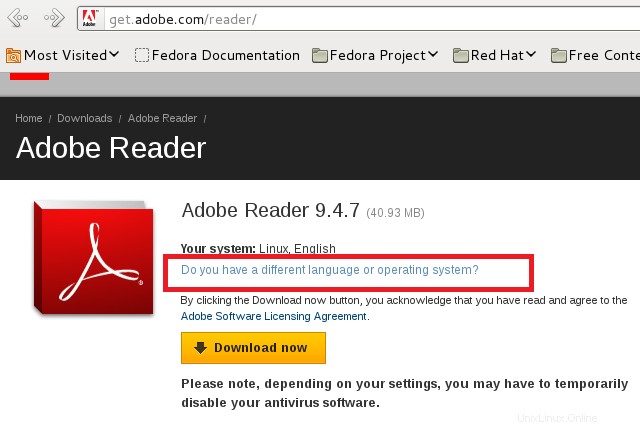
Instal Adobe Reader Metode 1:
Pilih Sistem Operasi (Linux), Bahasa (Bahasa Inggris) lalu pilih Pembaca 9.4.7 Bahasa Inggris untuk Linux (.bin); simpan di komputer Anda. Catatan:File unduhan akan disimpan di direktori ~/Downloads dan menginstalnya dengan hak akses root.
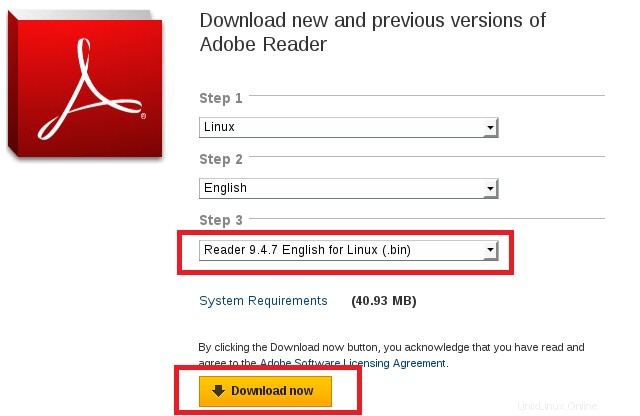
Jadikan file tersebut dapat dieksekusi.
[root@geeksite Downloads]# chmod 755 AdbeRdr9.4.7-1_i486linux_enu.bin
Jalankan penginstal, itu akan meminta Anda untuk menentukan lokasi untuk menginstal Adobe reader; cukup tekan Enter untuk menginstal di /opt direktori.
[root@geeksite Downloads]# ./AdbeRdr9.4.7-1_i486linux_enu.bin Extracting files, please wait. (This may take a while depending on the configuration of your machine) This installation requires 136 MB of free disk space. Enter installation directory for Adobe Reader 9.4.7 [/opt] /opt Installing platform independent files ... Done Installing platform dependent files ... Done Setting up libraries ... Done Setting up desktop and menu icons ... Done Setting up the browser plugin ... Done
Mulai Adobe reader (Aplikasi —> Office —> Adobe Reader 9 ).
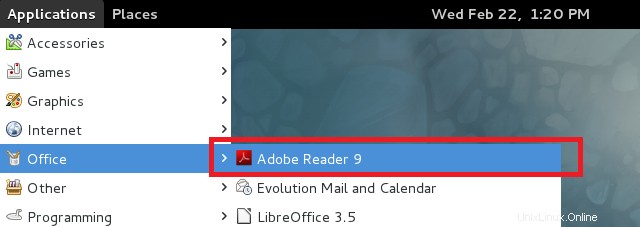
Dengan baris perintah.
[root@geeksite Downloads]# acroread
Instal Adobe Reader Metode 2:
Pilih Operating system (Linux), Language (English) lalu pilih Reader 9.4.7 English for Linux (.rpm); simpan di komputer Anda. Catatan:File unduhan akan disimpan di direktori ~/Downloads dan menginstalnya dengan hak akses root.
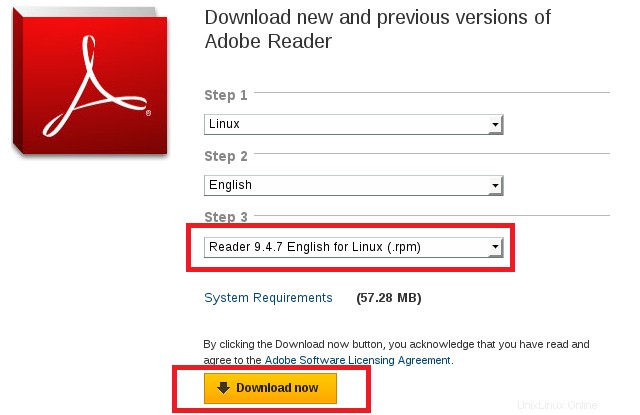
Instal menggunakan perintah berikut.
[root@geeksite Downloads]# rpm -Uvh AdbeRdr9.4.7-1_i486linux_enu.rpm
Mulai Adobe reader (Aplikasi —> Office —> Adobe Reader 9 ).
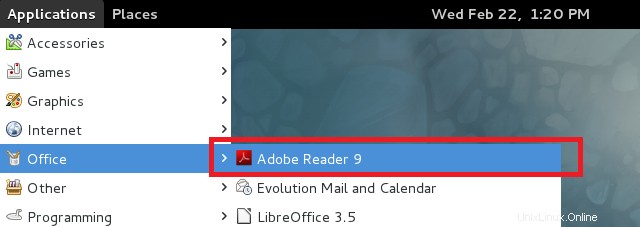
Dengan baris perintah.
[root@geeksite Downloads]# acroread
Tangkapan Layar Adobe Reader di Fedora 16.
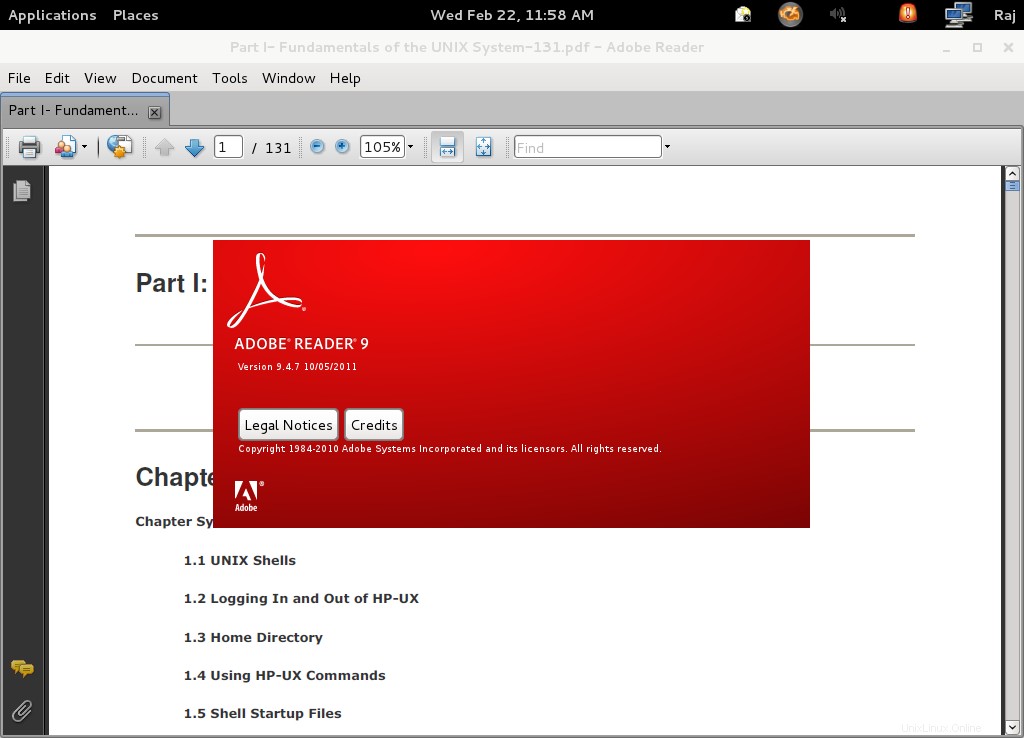
Verifikasi plugin Adobe Reader untuk Mozilla Firefox.
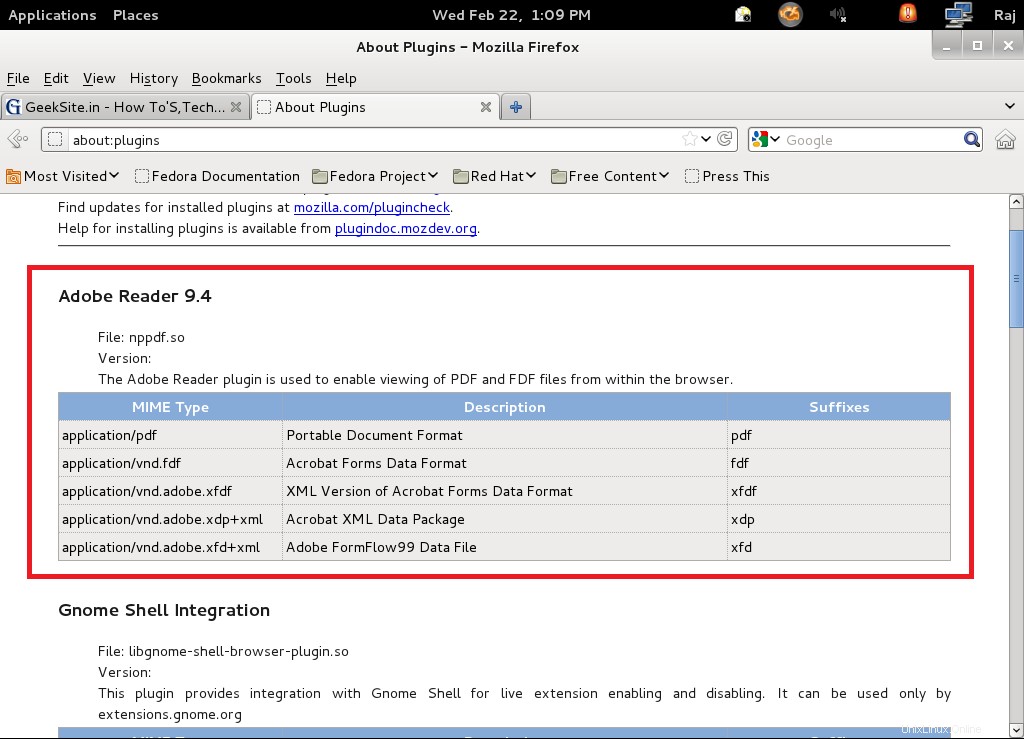
Itu saja.